如何在Discord上輕鬆串流VR
Discord於2015年推出,從那時起便成為熱門選擇。這款應用廣泛被遊戲玩家使用,對他們的日常生活產生了重大影響,因為它促進了玩家之間的社交互動和溝通。
隨著免費音頻、影片和訊息服務的引入,整個格局發生了變化。眾多選項中,包括透過Discord進行VR串流。但是,你知道如何在Discord上串流VR嗎?或者如何將Oculus串流到Discord?讓我們來看看。

第一部分:如何在Discord上串流VR?
Discord提供多種虛擬現實串流選項。SteamVR是最方便的選擇。

以下是如何在Discord上串流VR遊戲的步驟:
1. 打開你的Discord應用程式。
2. 設置一個伺服器,並透過個別邀請或分享連結邀請你的朋友加入。
3. 確保你已安裝SteamVR。
4. 要透過直播與朋友一起玩遊戲,只需下載並安裝遊戲。
5. 打開SteamVR,確保它在後台運行。
6. 啟動遊戲。
7. 登錄Discord開始你的直播。如果你正在使用Discord,遊戲應該會顯示在伺服器導航面板中。
8. 點擊「遊戲名稱」串流。你將被引導至一個彈出窗口以確認你的串流已開始。
9. 點擊串流。
SteamVR可以隨遊戲自動啟動,但大多數情況下,Discord上的直播可能會崩潰或故障。因此,在啟動遊戲和開始串流之前,應手動啟動SteamVR。
另一個選項是,你可以使用SideQuest將Discord整合到你的Oculus Quest VR體驗中。
第二部分:使用HitPaw螢幕錄影軟體在Discord上具吸引力地串流VR
HitPaw螢幕錄軟體支持在Discord上直播VR。它是串流VR到Discord的最佳免費螢幕錄影軟體之一。你可以使用一些功能來添加直播模板,在直播期間添加即時攝像頭,也就是同時顯示直播相機畫面和遊戲畫面。
此外,你還可以為相機直播設置虛擬背景,並錄製直播。它還支持在其他平台上進行VR直播。

以下是HitPaw螢幕錄影軟體的一些功能:
- 作為Discord虛擬相機和OBS的替代品,HitPaw螢幕錄影軟體非常完美。
- 你的影片將因各种吸引眼球的貼紙、短語、主題和虛擬背景而脫穎而出。
- 你可以在各种網站上直播你的影片。
- 它還能在你錄製內容時截取屏幕快照。
以下是使用HitPaw螢幕錄影軟體將VR串流到Discord的方法:
1. 下載並安裝最新版的HitPaw螢幕錄影軟體,然後按照說明操作。下一步是進入主選單並選擇「直播」。
2. 選擇「直播」後,你會被要求選擇一個Discord直播模板。幸運的是,你可以更改這些佈局的顏色。此外,你還可以在直播中加入貼紙。下一步是點擊「添加來源」圖標,然後從可用來源列表中選擇「攝像頭」。

3. 當你選擇「添加來源」時,可以選擇你想要直播的來源。我們支持添加遊戲、屏幕、窗口、攝像頭、iOS設備、圖像和文字到你的直播中。

4. 為了直播你的影片,選擇「Discord」圖標。按下錄製圖標旁邊的符號開始錄製。
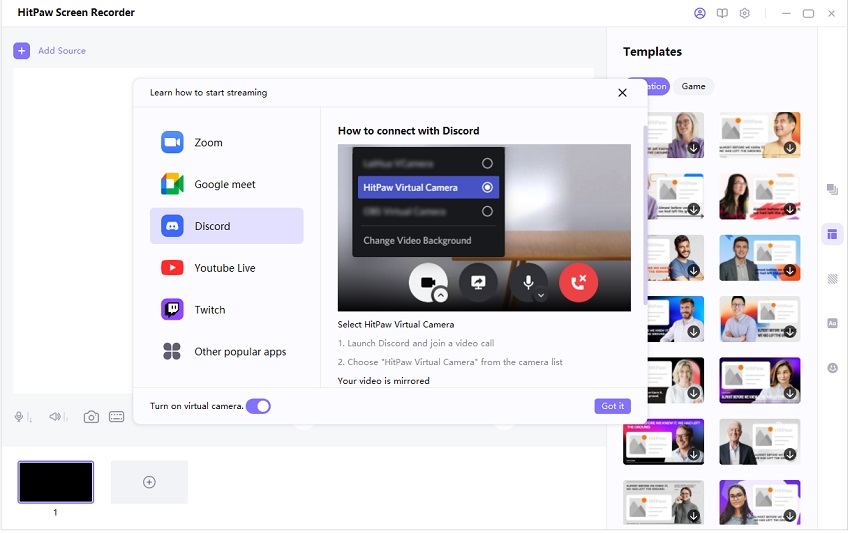
5. 要開始錄製你的Discord直播,只需點擊「錄製」。這樣,你就能同時串流和錄製屏幕。要停止錄製,按下停止符號,然後根據你的喜好編輯影片。最後,將錄製的影片導出到你想要的位置。
第三部分:如何將Oculus Quest 2串流到Discord?
使用Meta Oculus Quest 2虛擬現實頭戴裝置,你可以選擇數百款遊戲、應用程式和其他形式的娛樂。由於它不需要電腦(只需要智慧型手機!),目前成為市場上最易取得的VR頭戴裝置之一。

以下是將Oculus Quest 2串流到Discord的方法:
1. 登錄Oculus,開始將你的Oculus Quest 2投射到瀏覽器上。
2. 注意你不能將Oculus Quest 2直接投射到Google Chrome或Microsoft Edge。
3. 登錄後,你將看到投射頁面。
4. 接下來,按下控制器上的Oculus按鈕進入頭戴裝置的選單。
5. 在頁面的頂部,你會看到四個選項。進入投射選單。
6. 點擊「下一步」按鈕,選擇你想要投射的電腦。
7. 如果你完成所有步驟,應該能夠將你的頭戴裝置投射到瀏覽器。螢幕右上角的紅點為投射指示器。
8. 打開Discord應用程式開始螢幕共享。你可以在應用程式內選擇瀏覽器,或選擇螢幕尺寸。這就是如何將Oculus Quest串流到Discord的方法。
第四部分:關於將VR串流到Discord的常見問題
很多人詢問如何在Discord上串流《Beat Saber》或其他遊戲。有些人可能對將VR串流到Discord有相關的問題。讓我們來看看一些常見問題:
Q1. 如何解決Stream VR沒有聲音的問題?
A1. 確保耳機不是處於待機模式,並且SteamVR軟體已經啟動。打開電腦上的SteamVR應用程式。進入音訊設置,點擊音訊選項。在「設置播放設備」的下拉菜單中選擇HTC-VIVE或揚聲器(USB-Audio Device)。這樣可以修復將Oculus Quest串流到Discord時的錯誤。
Q2. 什麼是Oculus鏡像?
A2. 使用Oculus Mirror,你可以將耳機中的任何操作顯示在螢幕上。透過使用這種方法將Oculus Quest 2串流到Discord,可以用更靈活和可控的窗口取代外部遊戲窗口。
第五部分:結論
以上就是如何在Discord上共享VR螢幕的所有內容。有很多不同的方法可以在Discord上串流VR,但我們推薦你使用HitPaw螢幕錄影軟體,因為它擁有多種功能。








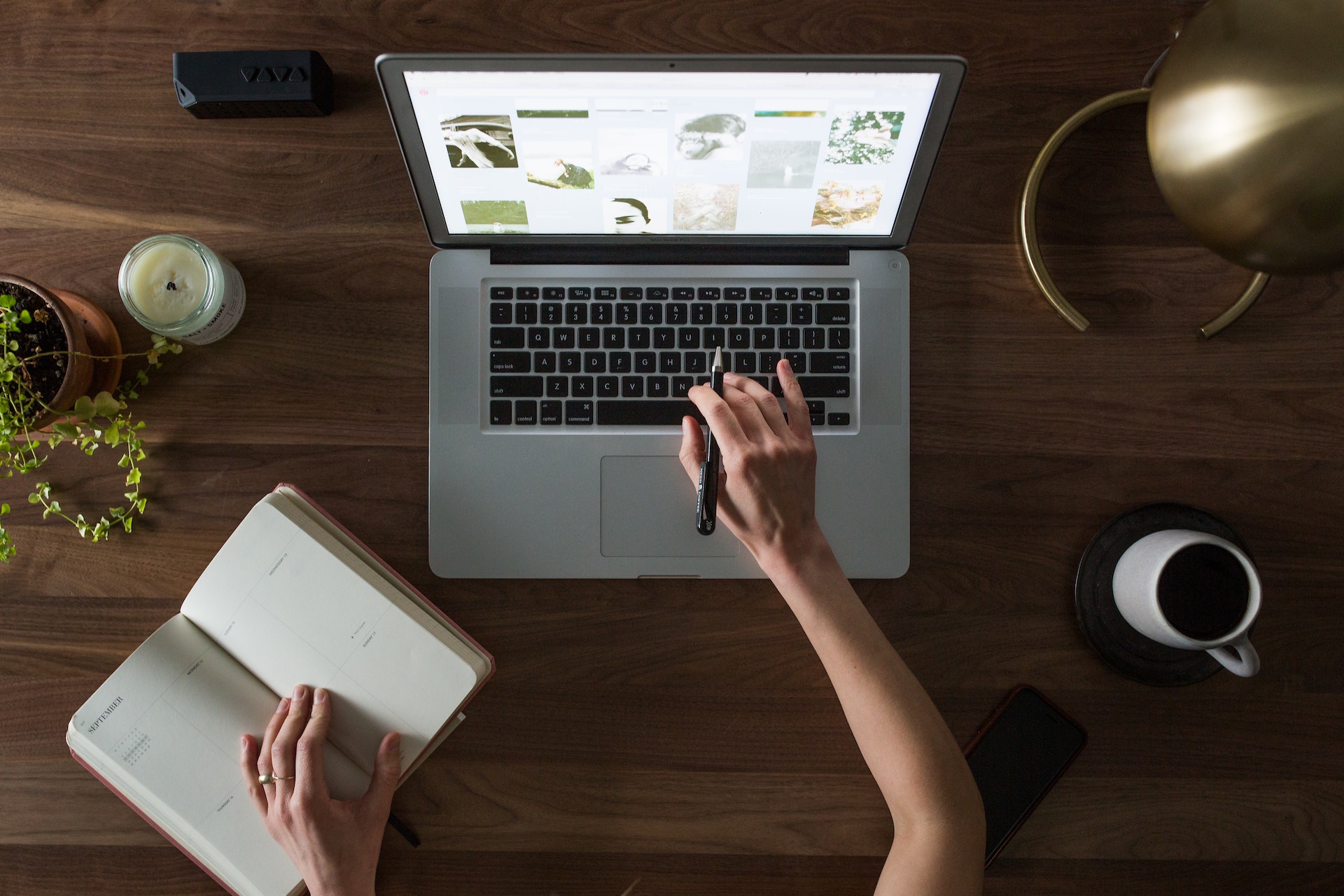

分享文章至:
選擇產品評分:
Joshua
HitPaw 特邀主編
熱衷於分享3C及各類軟體資訊,希望能夠透過撰寫文章,幫助大家瞭解更多影像處理的技巧和相關的AI資訊。
檢視所有文章留言
為HitPaw留下您的寶貴意見/點評